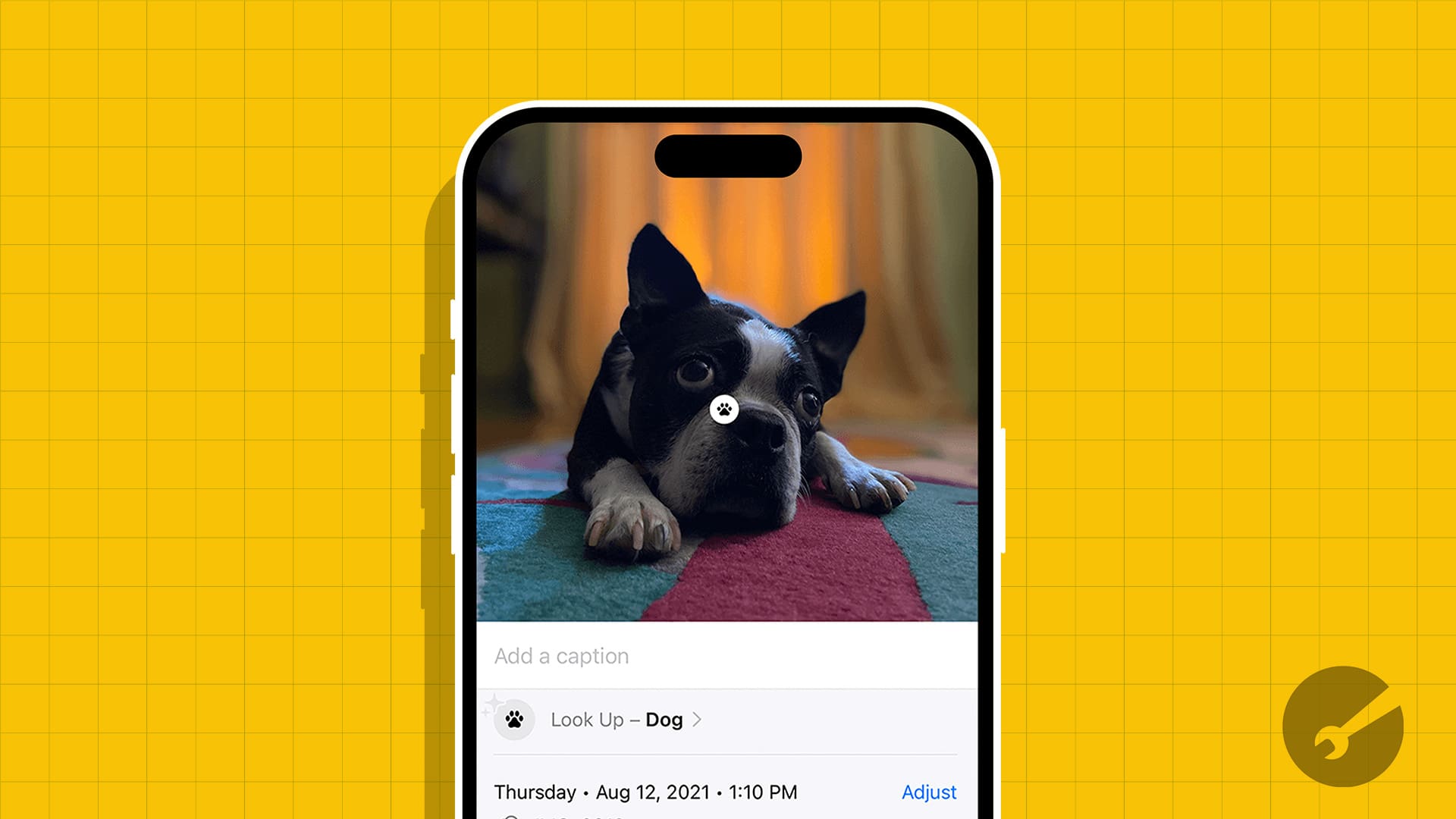Dacă întâmpinați o situație în careWindows detectează doar una dintre cele două unități NTFS conectate simultan, în ciuda faptului că ambele sunt conectate fizic, acest lucru s-ar putea datora semnăturilor de disc identice. Această problemă este frecventă atunci când o unitate este clonată de pe alta, rezultând identificatori identici.
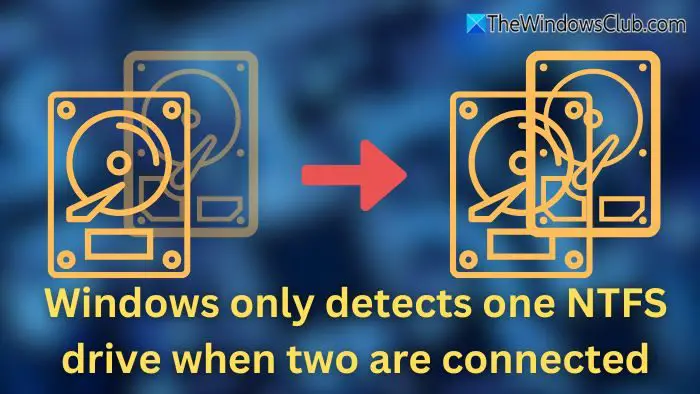
Windows detectează doar o unitate NTFS atunci când două sunt conectate
Problema apare deoarece semnătura discului (un identificator unic) este aceeași pe ambele unități. Windows folosește această semnătură pentru a identifica discurile. Când două unități au aceeași semnătură, Windows le consideră același disc și doar una este disponibilă pentru a evita conflictele.
- Aduceți discul online
- Schimbați semnătura discului
1] Aduceți discul online
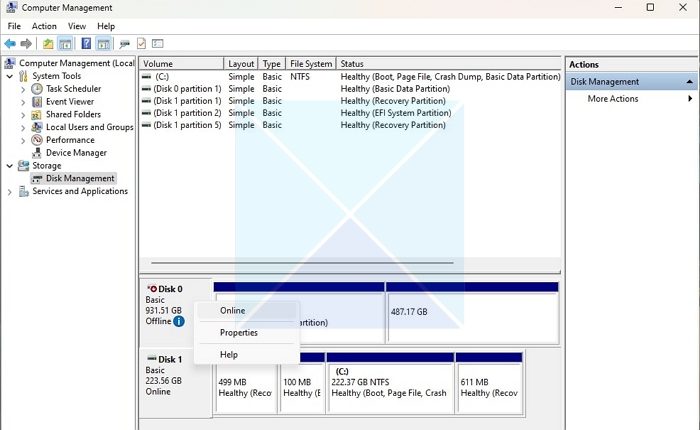
- Deschideți Computer Management și navigați la Storage > Disk Management. De asemenea, puteți utiliza Gestionarea discurilor direct folosind diskmgmt.msc în promptul de rulare.
- Verificați dacă ambele unități sunt listate. Dacă, faceți clic dreapta pe el și selectațiOnline.
Acest lucru ar trebui să atribuie automat un nou ID discului și nu ar trebui să existe niciun conflict.
2] Schimbați semnătura discului
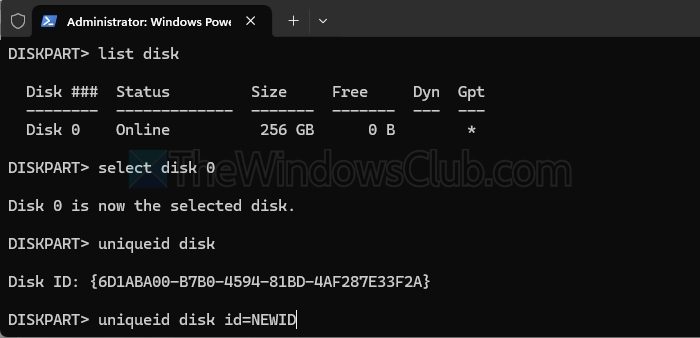
Dacă cele de mai sus nu funcționează; urmați pașii pentru a schimba manual semnătura.
- DeschidePrompt de comandăîn calitate de Administrator.
- Tip
diskpartși apăsați Enter pentru a lansa utilitarul DiskPart. - Listați toate discurile conectate tastând:
list disk Identificați cele două discuri (Disc 1 și Disc 2) în funcție de dimensiunea lor.- Selectați discul 2 (cel de modificat) tastând:
select disk X - Înlocui
Xcu numărul corespunzător discului 2. - Afișează semnătura curentă a discului:
uniqueid disk Schimbați semnătura discului la o nouă valoare unică:uniqueid disk id=NEWID- Înlocui
NEWIDcu o valoare hexazecimală care nu este deja utilizată (de exemplu,18329384). - Dacă discul este încă offline, tastați următoarea comandă pentru a-l aduce online: disc online
Închideți DiskPart și reveniți laAmbele discuri ar trebui să apară acum cu identificatori unici și litere diferite.
Nota:Utilizarea comenzii unice disk id= a comenzii interne nu este necesară înainte de a seta unitatea offline la online.
Citire:
Concluzie
Problema detectării de către Windows a unei singure unități provine din semnăturile de disc identice. Puteți rezolva conflictul folosind DiskPart pentru a atribui un identificator unic fiecărei unități și pentru a utiliza ambele unități simultan.
Ce ar trebui să fac dacă Windows nu detectează una dintre unități chiar și după atribuirea unei semnături unice de disc?
Dacă problema persistă, verificați Managerul de dispozitive pentru probleme legate de driver, actualizați driverele plăcii de bază sau stației de andocare și executați diagnosticarea hardware folosind instrumente. O unitate defectă sau drivere învechite pot cauza probleme de detectare.
Citire:
Semnăturile de disc identice pot cauza probleme dincolo de detectarea în Windows?
Semnăturile identice ale discurilor pot cauza conflicte cu literele unității, erori de pornire și identificări greșite ale software-ului în timpul copierii de rezervă sau clonării. Asigurați-vă că au semnături unice pentru a preveni coruperea datelor, instabilitatea sistemului și suprascrierile accidentale, în special atunci când manipulați unități clonate sau duplicate anterior.
![DirectX 12 nu este acceptat pe sistemul dvs. [Remediere]](https://elsefix.com/tech/tejana/wp-content/uploads/2024/09/dx12-is-not-supported-on-your-system.jpg)

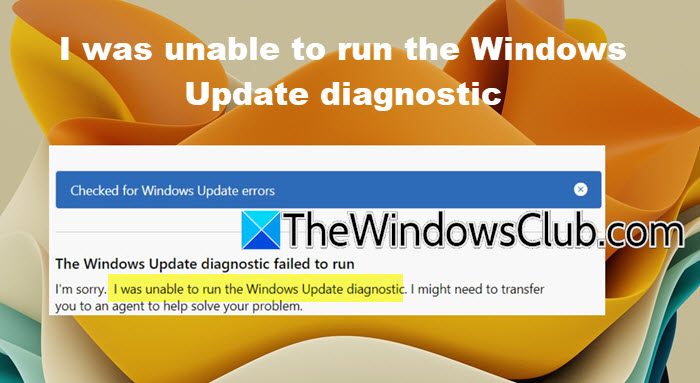

![WindowsPackageManagerServer.exe Eroare de aplicație [Fix]](https://elsefix.com/tech/tejana/wp-content/uploads/2025/01/WindowsPackageManagerServer.exe-Application-Error.jpg)